Angivelse af papirstørrelse (brugerdefineret størrelse)
Du kan angive bredden og højden på papiret, hvis det ikke er muligt at vælge størrelsen under Sidestørrelse (Page Size). En sådan papirstørrelse kaldes "brugerdefineret størrelse".
Du kan også indstille en tilpasset størrelse under Papirstørrelse (Printer Paper Size) på fanen Hurtig opsætning (Quick Setup).
Vælg papirstørrelse
Vælg Brugerdefineret... (Custom...) for Sidestørrelse (Page Size) på fanen Sideopsætning (Page Setup).
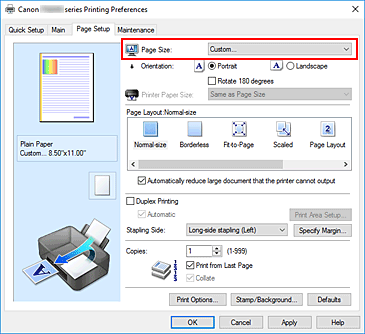
Dialogboksen Brugerdefineret papirstørrelse (Custom Paper Size) åbnes.
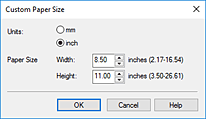
Indstil den brugerdefinerede papirstørrelse.
Vælg Enheder (Units), og angiv Bredde (Width) og Højde (Height) på det papir, der skal bruges. Klik derefter på OK.
Fuldfør konfigurationen
Klik på OK på fanen Sideopsætning (Page Setup).
Når du udskriver, udskrives dataene med den ønskede papirstørrelse.
 Bemærk
Bemærk
- Hvis det program, som du oprettede dokumentet i, har en funktion til angivelse af værdier for højde og bredde, skal du bruge dette program til at angive værdierne. Hvis programmet ikke har en sådan funktion, eller hvis dokumentet ikke udskrives korrekt, skal du udføre ovenstående procedure fra printerdriveren for at angive værdierne.
- Udskrivningen kan være deaktiveret afhængigt af størrelsen på det angivne brugerdefinerede medie.
Du kan finde flere oplysninger om printbare størrelser for brugerdefinerede medier under "Understøttede medietyper". - Hvis papirindstillingerne i printerdriveren er anderledes end de papiroplysninger, der er registreret på printeren, kan der opstå fejl. Hvis du vil have hjælp til, hvad du skal gøre, når der opstår en fejl, kan du se "Papirindstillinger".
Hvis du vil kontrollere de aktuelle printerindstillinger eller anvende printerindstillingerne for printerdriveren, skal du klikke på Printerens medieoplysninger... (Printer Media Information...) under fanen Hurtig opsætning (Quick Setup) og angive indstillingerne i den viste dialogboks.
Hvis du vil have flere detaljer om de papiroplysninger, der skal registreres på printeren, skal du se følgende:

